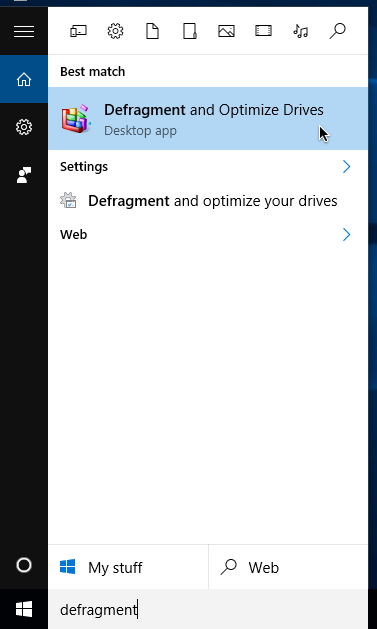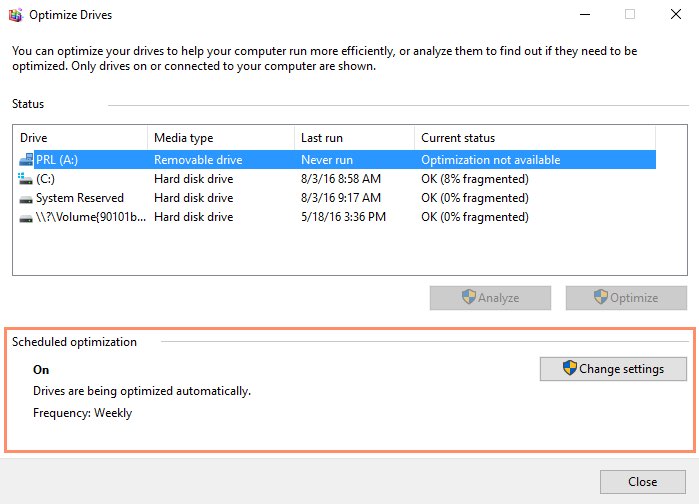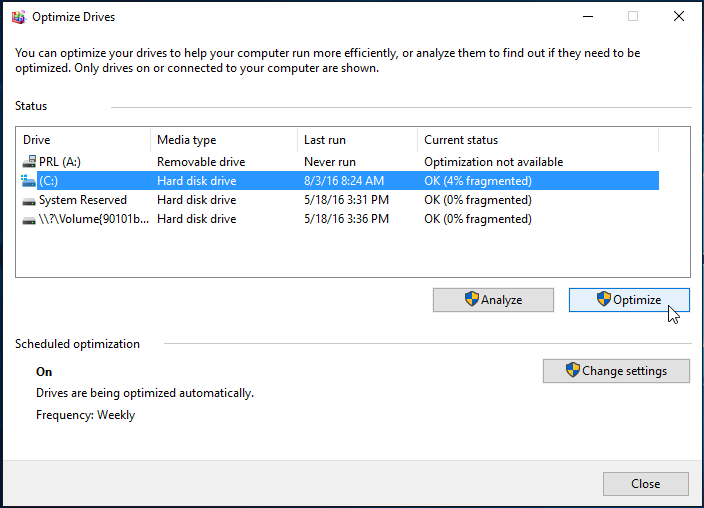Lesson 16: Langkah-Langkah Defragment Hardisk Komputer
/en/tr_id-basic-computer-skills/langkahlangkah-merawat-komputer-lama-agar-tetap-beroperasi-normal/content/
Langkah-langkah defragment hardisk anda
Sebagai pemilik komputer, ada beberapa langkah yang perlu Anda lakukan untuk memastikan kompute berfungsi dengan normal. Salah satu langkahnya adalah defragmenting (atau defragging) hardisk Anda. Pada panduan ini kami akan membahas langkah-langkah defragging.
Pelajaran ini akan fokus pada komputer Windows. Jika Anda memiliki komputer Mac, maka Anda tidak perlu defragment hardisk komputer Anda.
Apa itu defragging?
Bayangkan semua data pada hardisk Anda seperti tumpukan cucian. Ada banyak jenis pakaian dan warna, dan semuanya ini dicampur bersamaan di mesin cuci. Semua pakaian Anda bercampur aduk dan menghabiskan banyak ruang. Ilustrasi ini mirip dengan data di dalam hardisk komputer Anda selama komputer tersebut Anda gunakan. Semua data ini akan bercampur aduk dan tercerai berai di dalam komputer sehingga komputer harus bekerja lebih keras untuk menemukan semua data saat dibutuhkan.
Saat Anda selesai mencuci pakaian, biasanya Anda akan menyortir pakaian Anda ke susunan yang lebih terorganisir sehingga dapat Anda masukkan ke lemari pakaian Anda. Saat Anda melakukan defragging, maka komputer Anda melakukan sortir data seperti Anda menyortir hasil cucian Anda. Proses defragging ini mengatur kembali data-data di dalam komputer sehingga komputer dapat menemukannya dengan lebih mudah dan memaksimalkan ruang yang tersedia.
Mengapa perlu melakukan defragment?
Defragging dapat membantu mengatasi dan mencegah beberapa masalah komputer. Jika defragging tidak Anda lakukan secara teratur, maka komputer Anda mungkin berjalan lambat atau mungkin memerlukan waktu yang lama untuk dapat digunakan setelah Anda menyalakannya. Jika hardisk dalam keadaan "fragmented", maka komputer Anda kemungkinan tidak dapat menyala sama sekali.
Cara defragment harddisk komputer Anda:
Jika sistem operasi komputer Anda adalah Windows 7 atau yang lebih baru, maka komputer Anda secara otomatis melakukan defragment hardisk dalam periode mingguan yang dijadwalkan. Mengakses dan mengubah jadwal defreagment ini mudah dilakukan.
- Pada kolom pencarian di menu Start, ketik defragment , lalu klik Defragment and Optimize Drives.
- Menu Optimize Drives akan ditampilkan. Pada bagian bawah, Anda dapat melihat frekuensi defragment hardisk. Tombol Change Settings di bagian bawah kanan dapat Anda gunakan untuk mengubah pengaturan seberapa sering defragment dilakukan.
- Jika Anda menemukan bahwa hardisk komputer Anda tidak dijadwalkan secara otomatis, maka Anda juga dapat defragging secara manual. Pilih drive yang ingin dilakukan defragging, lalu klik tombol Optimize.Proses defragging bisa memakan waktu lama, jadi lakukan defragging di saat Anda tidak menggunakan komputer.
/en/tr_id-basic-computer-skills/memasang-perangkat-lunak-pada-komputer-windows/content/